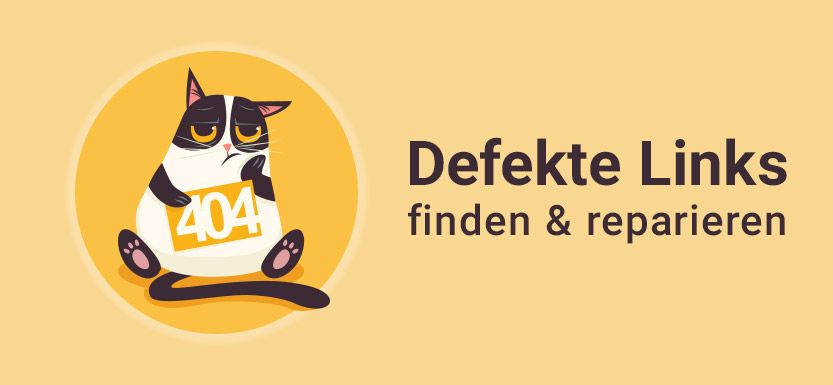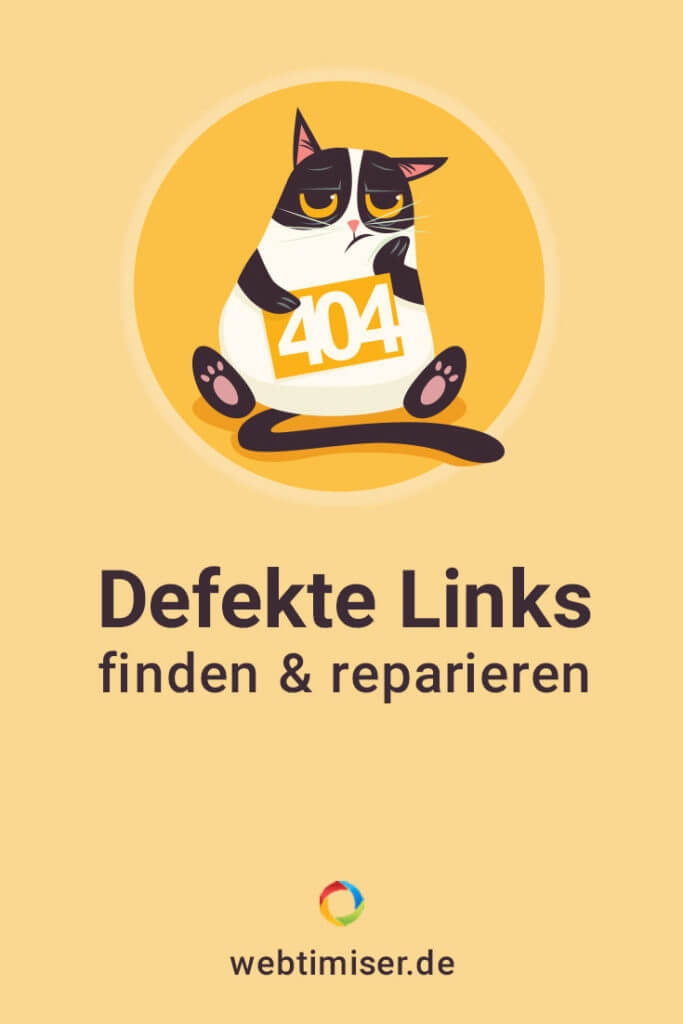Wusstest du, dass kaputte Links deiner Website schaden können? Sie sind schlecht für die Usability und könnten sogar SEO Rankings negativ beeinflussen. Wie du defekte Links in WordPress findest und behebst, zeige ich dir gleich.
Wie kommt es überhaupt zu defekten Links?

Fehlerhafte Links sind leider unvermeidbar. Vor allem wenn deine Website schon länger existiert. Denn dann hast du, besonders als Blogger, bereits viele Inhalte veröffentlicht, die natürlich auch viele Links enthalten.
Hier einige typische Ursachen für defekte Links:
- Die verlinkte Webseite gibt es gar nicht mehr
- Die URL des verlinkten Beitrages hat sich geändert
- Weiterleitung der URL
- Links aus Blog Kommentaren
- Du hast dich einfach vertippt
Warum broken Links schlecht sind
- Schlechte Usability
Stell dir vor, dein Leser klickt auf einen weiterführenden Link in einem deiner Beiträge. Natürlich erwartet er die ihm versprochene Information. Doch stattdessen erhält er eine Fehlermeldung. Den typischen 404-Fehler: Seite nicht gefunden. Oder er landet auf einer komplett irrelevanten Seite.
Für den Nutzer ist das ärgerlich und wirft kein gutes Licht auf dich und deine Webseite. - Deine Webseite wirkt veraltet und ungepflegt
Sowohl für den Nutzer als auch für Suchmaschinen sind viele tote Links auf einer Website ein schlechtes Anzeichen. Beide gewinnen den Eindruck, dass sich niemand um die Webseite kümmert. Dadurch werden deine Artikel weniger gelesen. Denn der Content ist nicht gepflegt und erscheint dadurch wenig vertrauenswürdig und unprofessionell. - Negative Auswirkung auf Suchmaschinen Rankings
Da Google regelmäßig deine Webseite crawlt, werden auch die defekten Links entdeckt. Eigentlich nicht wirklich schlimm.
Aber wenn sich die Fehlermeldungen häufen und zudem nie behoben werden, ist das ein schlechtes Signal an Google. Denn mangels Qualität könnte die Website dann weniger rankenswert erscheinen. So wird ein Artikel mit vielen toten Links wohl eher nicht in den Top-Rankings zu finden sein.
Und zusätzlich ärgert sich die Suchmaschine wegen des verschwendeten Crawling-Budgets.
Wie du defekte Links bereinigen kannst
Für die Behebung von fehlerhaften Links gibt es mehrere Möglichkeiten. Dabei sind alle ziemlich einfach, nur die Umsetzung erfordert etwas Fleißarbeit.
Neben WordPress Plugins kannst du Online Tools, SEO Tools und auch Software dafür nutzen. Am besten testest du, welches der vorgestellten Tools am besten in deinen Workflow passt.
Broken Links per WordPress Plugin finden & korrigieren
Obwohl es ja für so ziemlich jede Aufgabe hunderte von WordPress Plugins gibt, ist die Auswahl an Broken Links Checkern ziemlich dürftig.
Broken Link Checker
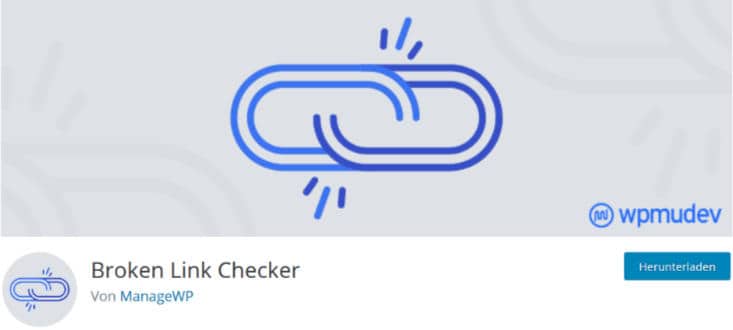
Das bekannteste Plugin zum Aufspüren von fehlerhaften Links ist Broken Link Checker. Es funktioniert sehr gut und macht es einfach, kaputte Links zu reparieren. Und zwar direkt in WordPress.
Nach der Installation des WordPress Plugins kannst du in den Optionen festlegen, was genau untersucht werden soll. Im Standard werden Beiträge, Seiten und Kommentare durchsucht. Durch weitere Eingrenzung kann die Untersuchung auch etwas schneller gehen.
Broken Link Checker Optionen
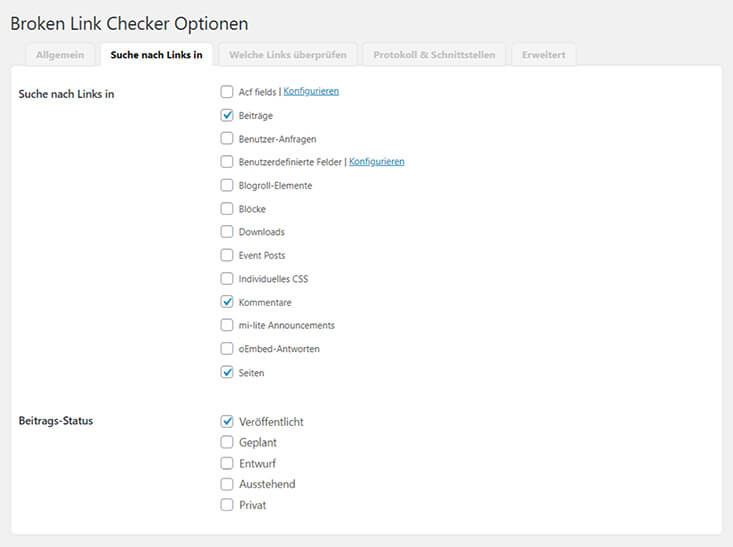
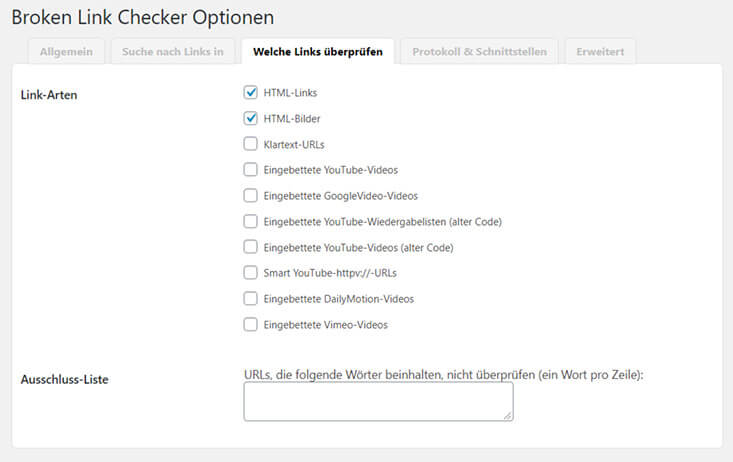
Fehlerhafte Links prüfen und korrigieren
Sobald das Plugin mit dem Crawling fertig ist, bekommst du eine Mail mit dem Ergebnis. Anschließend kannst du dir alle defekten Links ansehen, überprüfen und fixen.
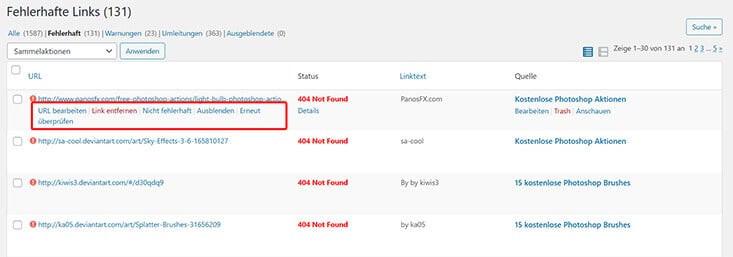
Bei jedem Broken Link entscheidest du dann, was genau mit dem fehlerhaften Link passieren soll.
Dabei kannst du:
- die URL ändern
- den Link entfernen
- ihn als OK markieren
- den Link ausblenden
- den Link erneut überprüfen lassen
Wenn du den falschen Link ersetzen möchtest, klickst du einfach auf URL bearbeiten. Danach trägst du die richtige URL ein und klickst auf Aktualisieren. Den Rest übernimmt das Plugin.
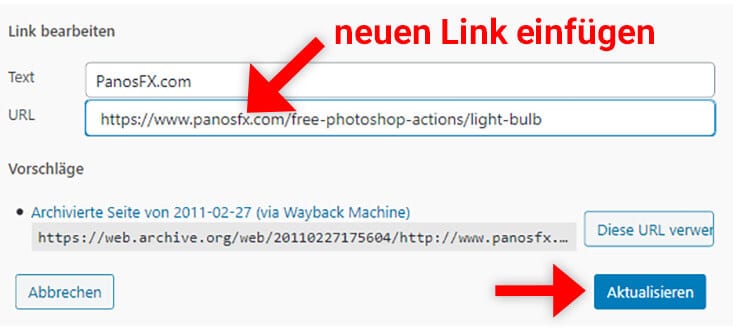
Nachteil:
Broken Link Manager ist ziemlich speicherintensiv und kann dadurch den Webserver stark belasten. Aus diesem Grund ist das Plugin auch bei einigen Hostern auf der schwarzen Liste. Du kannst es dort also gar nicht nutzen.
Broken Link Checker 2.0
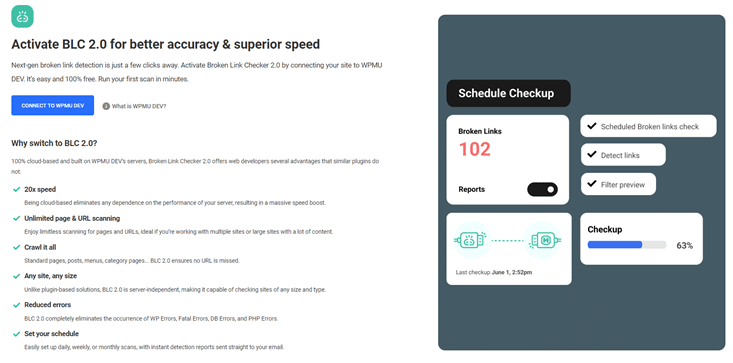
Seit kurzem gibt es eine neue Plugin Version Broken Link Checker 2.0, die einen Cloud-basierten Dienst von WPMU DEV nutzt. Dadurch wird dein Server nicht mehr belastet und der Scan der Website kann schneller erfolgen. Allerdings musst du dich beim Anbieter registrieren.
SEOPress
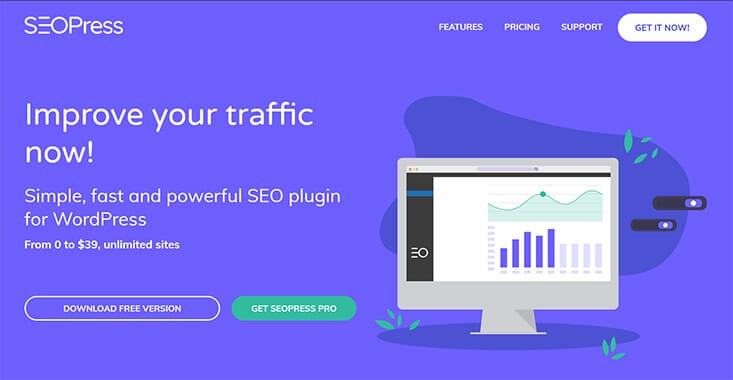
SEOPress ist ein sehr umfangreiches SEO Plugin für WordPress. Es ist vergleichbar mit dem bekannten SEO-Plugin von Yoast. Allerdings bietet dir die Premium-Version SEOPress PRO noch viele weitere nützliche Features. So z.B. auch einen Broken Link Monitor. Damit kannst du die Links deiner Webseite direkt in WordPress auf Fehler überprüfen.
Link Whisper
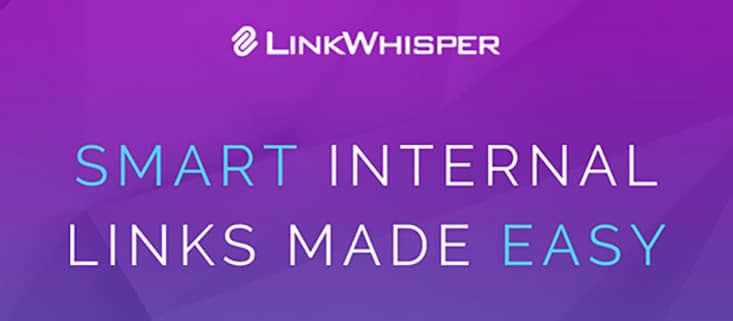
Link Whisper ist eigentlich ein Plugin für die interne Verlinkung, was ein wichtiger SEO Faktor ist. Nebenbei enthält das Tool aber auch einen Broken Link Manager, mit dem du kaputte Links direkt korrigieren kannst.
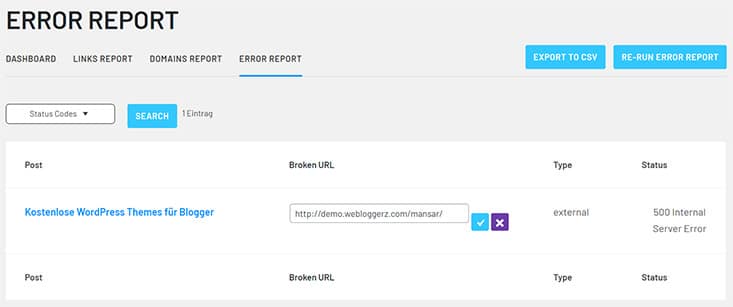
Welche Features dir das Plugin sonst noch bietet, findest du in meiner Link Whisper Review.
Rank Math
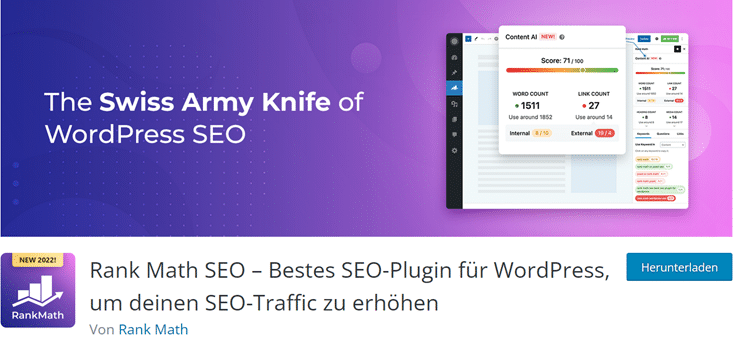
Rank Math ist neben Yoast wohl das beliebteste SEO Plugin für WordPress. Es bietet zahlreiche nützliche Features für die Optimierung deiner Website. Und natürlich beinhaltet es auch einen 404 Monitor. Diesen musst du allerdings erst im Dashboard mit einem Klick aktivieren. Anschließend werden alle 404 Fehler protokolliert.
Die Ergebnisse findest du dann im Plugin Menü unter > 404 Monitor:
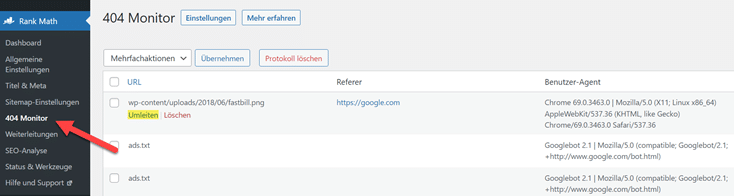
Hier kannst du nun direkt über einen Klick auf „Umleiten“ eine Weiterleitung für den broken Link einrichten.
Tipp: Wenn du dieses Feature aktiviert hast, solltest du gelegentlich das Protokoll löschen. Denn bei sehr vielen Einträgen wird sonst die Datenbank unnötig aufgebläht.
Defekte Links mit Online Tools finden
Ein großer Vorteil von Online Link Checkern ist, dass sie deine Webseite nicht belasten. Und du bekommst in kurzer Zeit einen guten Überblick, welche Links fehlerhaft sind.
Nachteil:
Du weißt dann zwar auf welcher Seite der defekte Link ist. Aber du musst anschließend jede betroffene Seite in WordPress öffnen und den Link-Fehler manuell beheben.
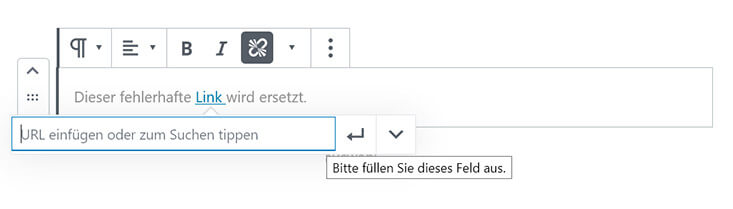
Dead Link Checker

Mit dem Dead Link Checker kannst du deine Webseite direkt online auf defekte Links überprüfen. Bei meinen Tests war dieses Tool sehr schnell. In nur 4 Minuten war die komplette Website untersucht.
Und mit einem Klick auf Report bekommst du eine schöne Übersichtsseite. Hier siehst du dann nicht nur den defekten Link, sondern auch auf welchen Seiten er sich befindet.
Broken Link Check
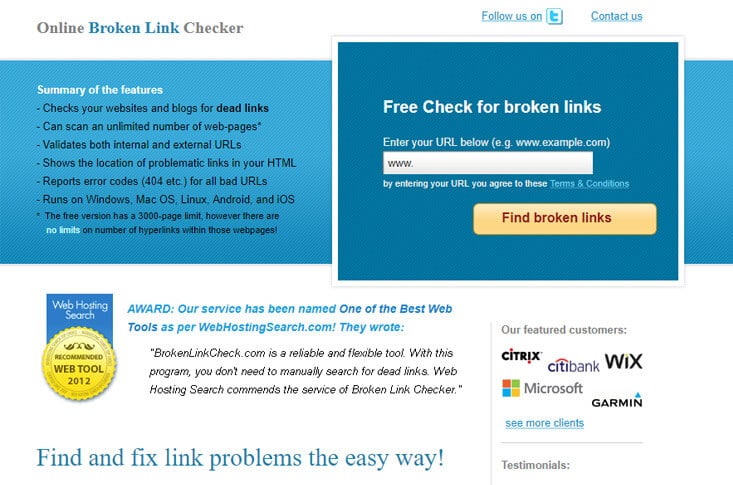
Broken Link Check funktioniert nach dem gleichen Prinzip wie das vorherige Tool. Allerdings benötigt es für die Untersuchung etwas mehr Zeit.
Dr. Link Check

Der Link-Checker Dr. LInk Check ist ebenfalls ein nützliches Online Tool. Die fehlerhaften Links werden übersichtlich präsentiert und das Crawling geht fix.
Leider können in der kostenlosen Version nur max. 1.500 Links untersucht werden.
Broken Links mit SEO Tools finden
Nutzt du vielleicht ein SEO Tool, um deine Webseite regelmmäßig zu optimieren? Dann kannst du dir dort unter anderem auch die kaputten Links anzeigen lassen.
Der Vorteil: Deine Webseite wird nicht belastet und du siehst bei der regelmäßigen Auswertung deine Fortschritte.
Letzteres wirkt häufig sehr motivierend bei so drögen Aufgaben wie der Link-Bereinigung.
Seobility
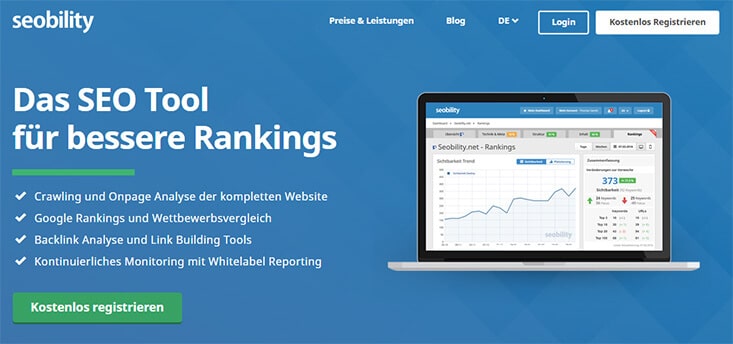
Da ich sowieso Seobility nutze, verwende ich das Tool auch für die regelmäßige Link-Prüfung. Das OnPage SEO Tool kann natürlich noch sehr viel mehr, aber das würde jetzt zu weit führen.
Aber wenn du deine Webseite kontinuierlich verbessern möchtest, ist es auf jeden Fall ein sehr gutes All-in-One Tool.
Und das Beste: der Basis-Account ist völlig kostenlos! Du musst dich lediglich kurz registrieren.
Und so sieht der Report dann aus:
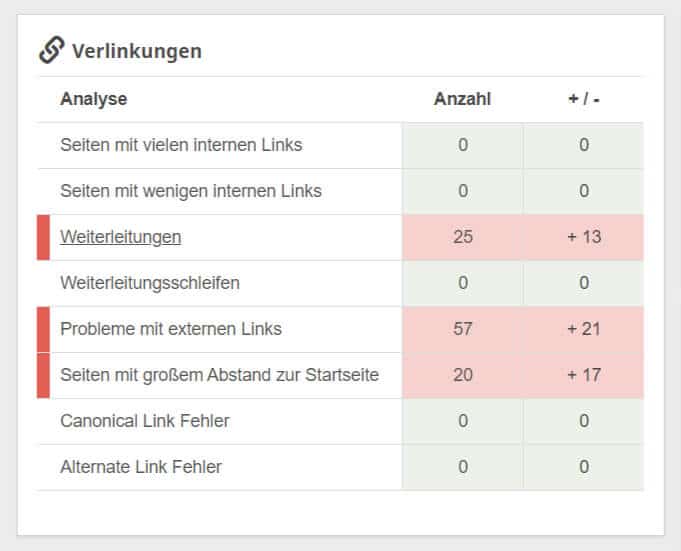
Mit einem Klick bekomme ich dort eine Übersicht der problematischen Links und kann mir einen Report exportieren.

Nachteil:
Auch hier kommt jetzt wieder Fleißarbeit auf dich zu. Die defekten Links musst du einen nach dem anderen in WordPress abarbeiten.
Google Search Console
Du nutzt für deine Seite die Google Search Console? Dann findest du hier unter Umständen ein paar Hinweise auf broken Links. Leider klappt das nicht mehr ganz so gut wie mit den alten Webmaster Tools. Dort wurden problematische Links unter dem Punkt Crawling Fehler gelistet.
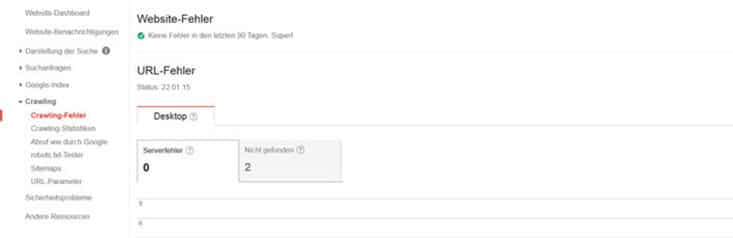
In der neuen Search Console gibt es leider keine wirklich gute Möglichkeit, sich die fehlerhaften Links anzeigen zu lassen. Aber im Abschnitt “Abdeckung” findest du ein paar Hinweise.
Suchen musst du dort im Reiter „Ausgeschlossen“. In den Details kannst du dann nach 404-Fehlern suchen
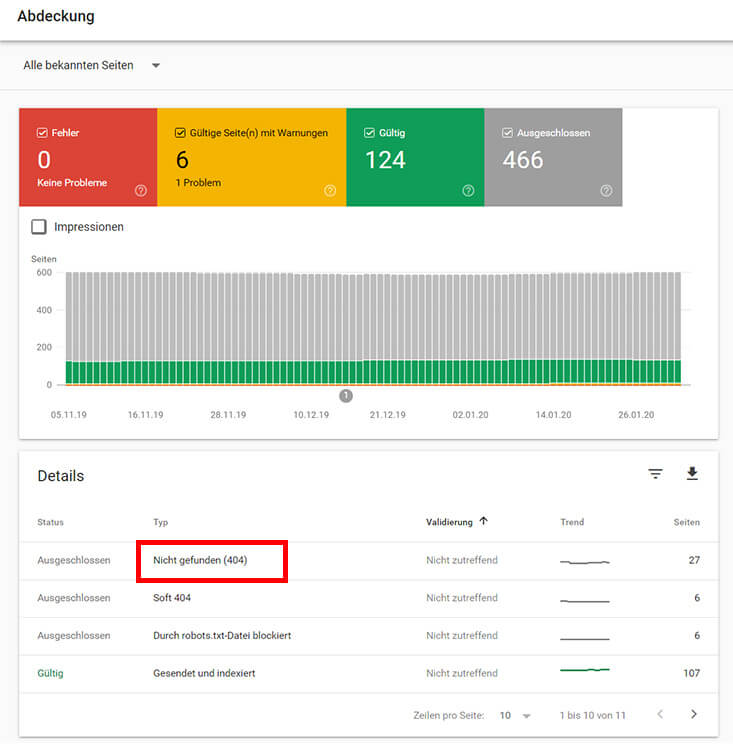
Spider Software zur Link Prüfung
Eine Alternative zu Online Tools sind Software Programme. Diese kannst du kostenlos herunterladen und installierst sie dann lokal auf deinem Rechner. Anschließend kannst du deine Website auslesen und überprüfen lassen.
Screaming Frog SEO Spider
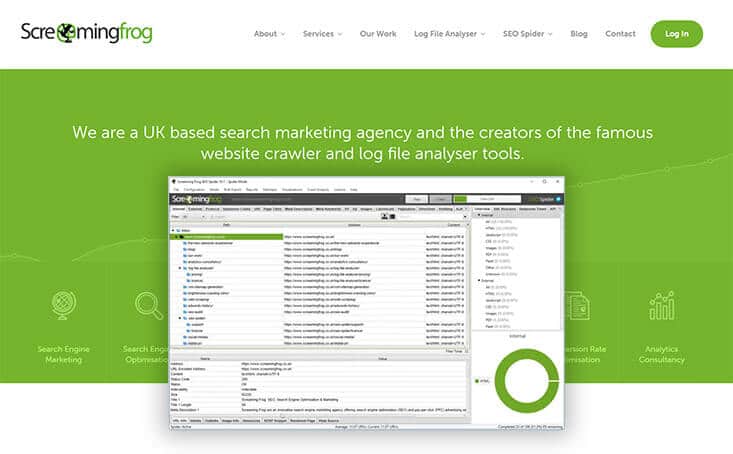
Screaming Frog ist eines der bekanntesten SEO-Programme. Damit kannst du deine Webseite auf sehr viele SEO-relevante Punkte untersuchen lassen. Und somit auch tote Links aufspüren.
Mit der kostenlosen Variante kannst du bis zu 500 Seiten untersuchen. Dazu gibst du einfach deine Web-Adresse ein und klickst den Start-Button.
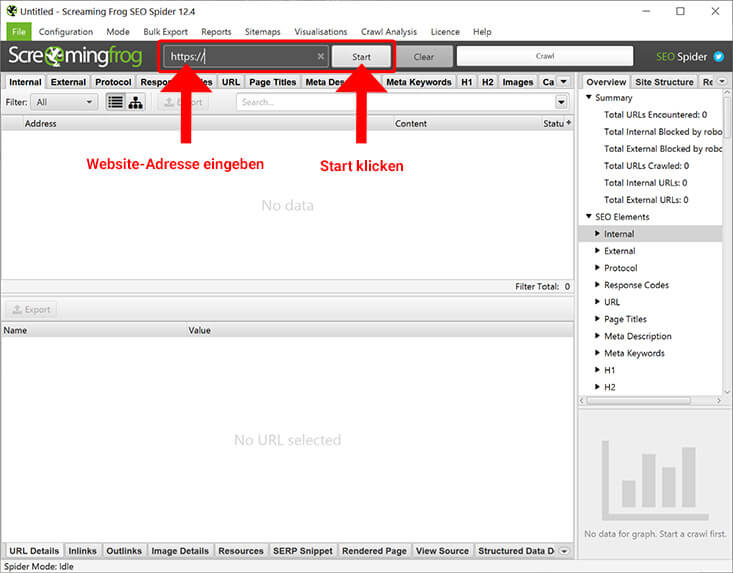
Anschließend wechselst du in den Tab Response Codes und filterst nach Client Error.
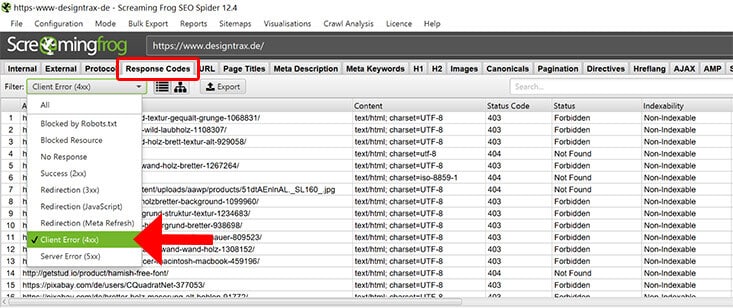
Und schon hast du eine übersichtliche Fehler-Liste, die du dann wieder in WordPress abarbeiten kannst.
Eine Alternative bietet das Programm Xenu’s Link Sleuth. Allerdings ist es schon ziemlich alt und auch nur für Windows erhältlich. Es läuft aber auch auf aktuellen Systemen problemlos.
Fazit
Wenn du viele Links automatisch überprüfen und auch gleich bearbeiten möchtest, ist dafür ein WordPress Plugin am besten geeignet. Obwohl Broken Link Checker die Performance deiner Seite beeinträchtigt, kannst du defekte Links damit am schnellsten bereinigen. Vergiss aber nicht, das Plugin anschließend wieder zu deaktivieren.